
Innholdsfortegnelse:
- Forfatter John Day [email protected].
- Public 2024-01-30 11:24.
- Sist endret 2025-01-23 15:02.
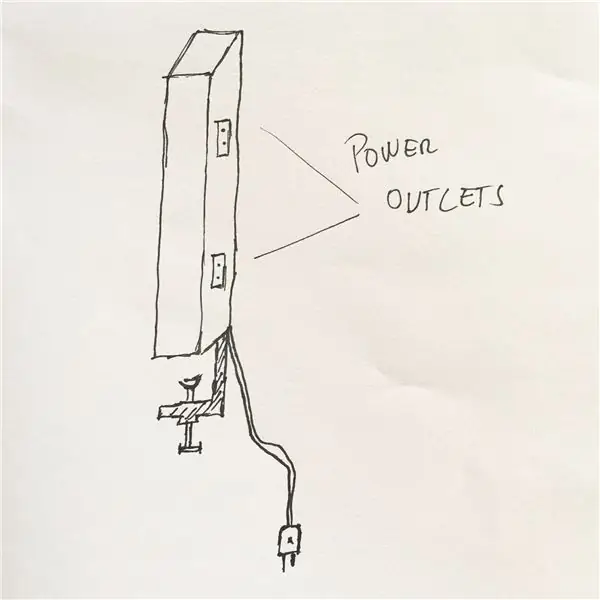

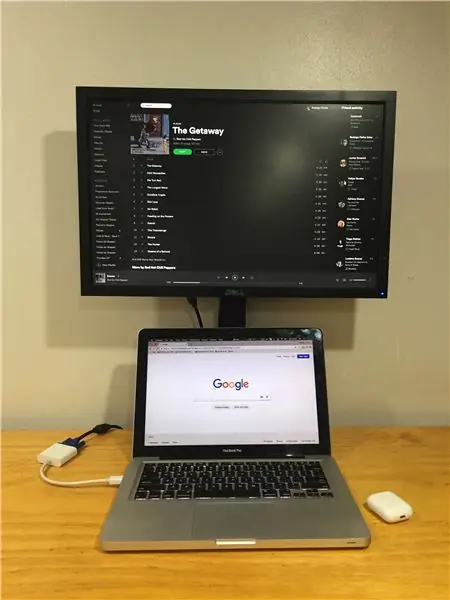
Først og fremst må jeg nevne at jeg alltid liker å bygge min egen ting for å løse mine spesifikke nødvendigheter, og i dette tilfellet er det ikke annerledes.
Problem: Finn en billigere skjermstøtte som passer til den eksakte størrelsen på den bærbare datamaskinen min. For meg er det beste oppsettet for den doble skjermen den ene over den andre. PLUS: må ha innebygde stikkontakter.
Løsning: Etter å ha søkt en stund på nettet etter noe med disse spesifikasjonene, finner jeg ingenting, så jeg bestemmer meg for å bygge min egen. / o/
Jeg begynner med å tegne ideen min på papiret og lete etter de riktige materialene.
Materialer
- Skruer
- Spraymaling - farge svart matt
- Enkel vekselstrømkabel
- Strømuttak
- Kabelstykker (for å koble til strømuttakene inne i støtten)
- Uttrekkbar sikt
- Bordklemme
- Gammel skjermstøtte (trenger dette for å klippe og passe på den nye stangen)
- Aluminiumstang
Verktøy
- Dremel
- Elektrisk slipemaskin
- Elektrisk sag
- Regel
- Blyant
- Rasp
- Saks
- Skrujern
- Tang
- superlim
- Beskyttelsesbriller
-
Beskyttelsesmaske
Trinn 1: Skjæring av aluminiumstangen

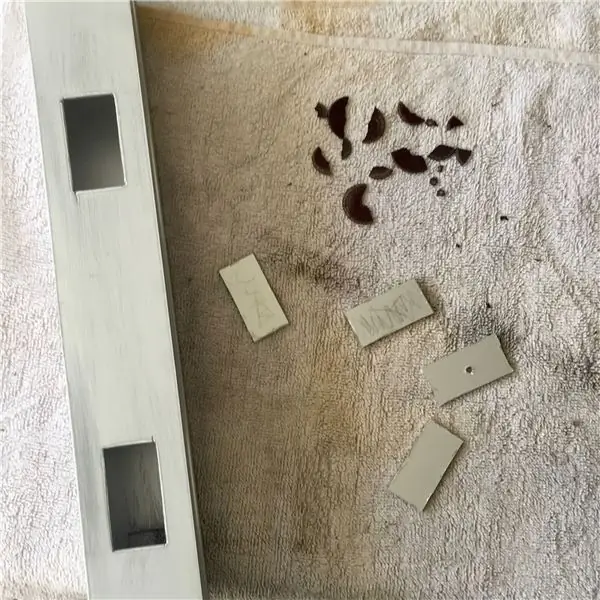
La oss komme i gang!
Jeg måler strømuttakene og laget merkene med blyant på aluminiumsstangen. Jeg velger å plassere 3 stikkontakter nederst på linjen (for den bærbare laderen, mobiltelefonladeren og alt annet) og nær toppen av linjen (denne er for skjermstrøm og den er skjult).
For å kutte aluminiumet brukte jeg Dremel 3000 Tool (micro rectifies), med skjæreskivene 15/16 modell 420. Jeg vet at vi har skjæreskivene 1.1/2 mod. 456 spesifikk for å kutte metall, men jeg har mange av de 420 skivene, så jeg bestemmer meg for å bruke den.
Viktig faktum: det var første gang jeg brukte Dremel, og jeg er ikke veldig dyktig med det. Etter noen minutter og å ha brutt noen kappeskiver oppdager jeg at for å bruke den må vi være veldig tålmodige og rolige, begynne å gjøre merkene i aluminium, noe som en kanal i strømuttaksformat med hastighet 2 eller 4, etter dette kan vi bytte til hastighet 10, selv etter dette må du være veldig forsiktig og ikke presse for mye Dremel over baren.
Jeg bruker litt mer enn en time på å lage fire hull, med tanke på at aluminiumstangen har en vegg med 4 millimeter og skivene som ikke er skikkelig til å kutte metall, synes jeg det er ok.
Trinn 2: Slipe brikkene



Jeg bestemte meg for å slipe bitene for å få en bedre finish og for blekket ta bedre tak i metallet.
Jeg brukte en elektrisk slipemaskin for å gjøre denne jobben og spraymaling for å fylle alle bitene med samme farge, jeg velger å male med svart matt fordi denne fargen er veldig nær skjermfargen.
Trinn 3: Elektrisk installasjon


For å lage den elektriske installasjonen bestemte jeg meg for å bruke parallellformatet.
Jeg får den riktige posisjonen til stikkontakten og begynner å installere hver stikkontakt over kabelen, for å dekke ledningsspenningen jeg har brukt det uttrekkbare uttrykket.
På dette tidspunktet bestemmer jeg meg for å forbedre den elektriske installasjonen, og jeg setter en bryter for å slå på og av strømmen til skjermstøtten og legge til en sikring for å beskytte det elektriske nettet.
Trinn 4: Sluttprodukt




Etter å ha fullført den elektriske installasjonen begynner jeg å montere delene, jeg følger bare strømmen av brikkene, monterer og skruer alt.
Jeg var veldig spent under monteringsprosessen, og jeg glemte å ta bilder:-(skam meg. Det endelige produktet jeg liker det veldig godt, det passer veldig godt som jeg forventet, og jeg har alle kravene jeg har definert på ideen, jeg Jeg er veldig fornøyd med det. Hva er inntrykkene dine på?
Håper jeg hjelper andre med dette prosjektet, og gi meg beskjed hvis du har en ide om hvordan du kan forbedre dette, så blir jeg glad.
Anbefalt:
DIY makroobjektiv med AF (annerledes enn alle andre DIY makrolinser): 4 trinn (med bilder)

DIY makroobjektiv med AF (annerledes enn alle andre DIY makrolinser): Jeg har sett mange mennesker lage makrolinser med et standard objektiv (vanligvis 18-55 mm). De fleste av dem er et objektiv som bare holder seg fast på kameraet bakover eller det fremre elementet er fjernet. Det er ulemper for begge disse alternativene. For montering av objektivet
Internett -aktivert strømuttak: 13 trinn

Internett -aktivert strømuttak: PowerHub Webserver Project & Installasjonsinstruksjoner for Internett -aktivert sentralt dataholdighetsnav for Internett -aktivert lys og stikkontakter i hjemmet ditt
Slik demonterer du en datamaskin med enkle trinn og bilder: 13 trinn (med bilder)

Slik demonterer du en datamaskin med enkle trinn og bilder: Dette er en instruksjon om hvordan du demonterer en PC. De fleste grunnkomponentene er modulære og fjernes lett. Det er imidlertid viktig at du er organisert om det. Dette vil bidra til å hindre deg i å miste deler, og også i å gjøre monteringen igjen
Reparasjon av billig bærbar strømuttak fra Dell: 4 trinn

Billig Dell Notebook Power Jack -reparasjon: I stedet for å betale over $ 100 for å få en ny DC -strømkontakt installert på min bærbare Dell -pc, fant jeg ut en måte å gjøre det på selv uten kostnad. Det krever IKKE demontering av datamaskinen. Den i guiden min gjennomgikk et bytte av skjermkort
Legg til en USB -strømuttak i bilen din: 9 trinn (med bilder)

Legg til en USB -stikkontakt i bilen din: På grunn av den omfangsrike naturen til 12 volt -adaptere for kjøretøyer, bestemte jeg meg for å integrere et USB -strømuttak i min 2010 Prius III. Selv om denne moden er spesifikk for bilen min, kan den brukes på mange biler, lastebiler, bobiler, båter, ect
